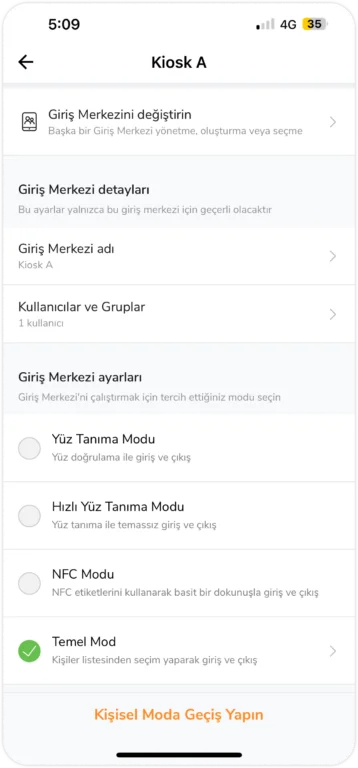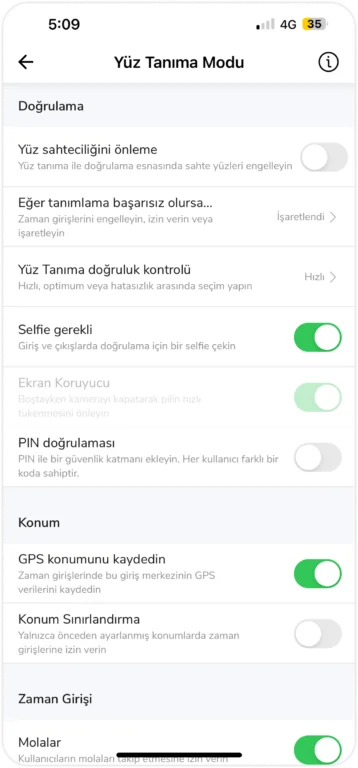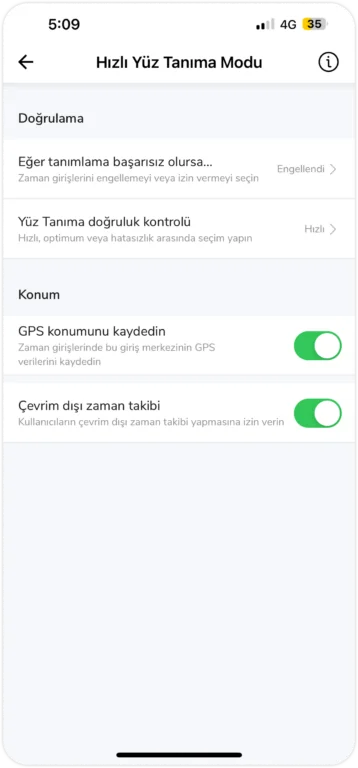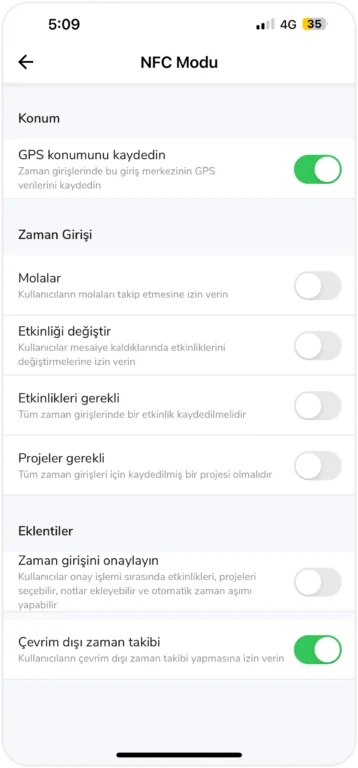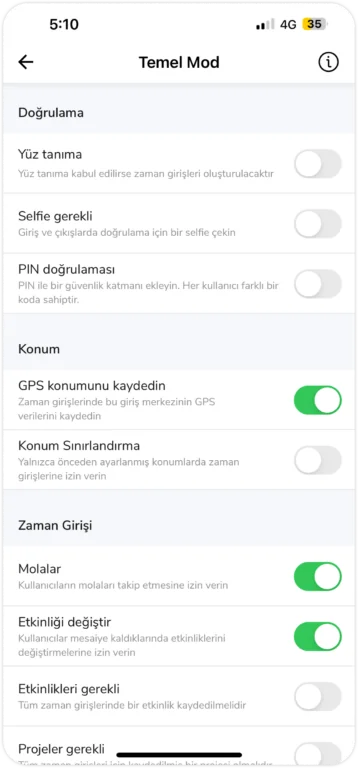Giriş merkezi ayarlarını yönetme
Zaman saati kısıtlamalarında atanmış üyeler veya gruplar ve daha fazlası dahil olmak üzere giriş merkezi ayarlarınızı yönetin
Jibble’ın çevrim içi giriş merkezi etkinleştirildiğinde, kullanıcılar giriş merkezi kontrol panelini görebilirler. Sol üstte, giriş merkezi ayarlarına erişmek için bir dişli simgesi vardır. Bu ayarlar, kişisel moddaki ve web uygulamasındaki Zaman Takibi ayarlarından farklıdır, çünkü yalnızca çalıştırılan giriş merkezi cihazı için geçerlidir.
Giriş merkezi cihazı ayarları mobil cihazlarda yerel olarak saklanır ve farklı cihazlar aynı seçili giriş merkezi cihazı için farklı ayarlara sahip olabilir (abonelik planınıza bağlı olarak). Yalnızca Giriş Merkezi cihazının adı ve Giriş Merkezi cihazına atanan kişiler cihazlarda tutulur.
Giriş merkezi cihazı ayarlarına yalnızca ayarların kilidini açmak için kendi PIN’lerini kullanan yöneticiler, adminler ve kuruluş sahipleri tarafından erişilebilir. Üyelerin buna erişimi yoktur.
Başka bir Giriş Merkezi için ayarları değiştirmek isterseniz, bunu yapmak için söz konusu Giriş Merkezi cihazına geçmeniz gerekecektir.
Bu makalede bahsedilenler:
1) Giriş Merkezi Değiştirme
Kuruluş sahipleri, adminler ve yöneticiler başka bir Giriş Merkezi cihazına geçebilir ve bir Giriş Merkezini silebilir. Başka bir Giriş Merkezi seçildiğinde, mevcut Giriş Merkezi hemen seçilene geçirilecektir.
Yalnızca kuruluş sahipleri ve adminler yeni bir giriş merkezi oluşturabilir, yöneticiler yalnızca önceden oluşturulmuş giriş merkezleri arasında geçiş yapabilir.
2) Giriş Merkezi Ayrıntıları
Giriş Merkezi Adı
Giriş merkezi adı, giriş merkezi modunu ilk kez kurarken işe alım sürecinden yapılandırılır. İstenildiği zaman güncellenebilir.
Üyeler ve Gruplar
Bir giriş merkezinde bulunan üyelerin listesini görüntüler. Farklı gruplardan olabilirler, ancak saat doğrulama kuralları giriş merkezi için ayarlanan zaman saati ayarlarını takip edecektir.
Yalnızca kuruluş sahipleri ve adminler giriş merkezine üye ekleyebilir. Bunu, giriş merkezine eklemek istediğiniz üyeler veya gruplar için onay kutularını seçerek yapabilirsiniz.
3) Giriş Merkezi Cihazı Ayarları
Giriş Merkezi ayarları seçilen moda göre yapılandırılır ve çalıştırılmakta olan mevcut giriş merkezine uygulanır. Personelinizin zamanı nasıl takip etmesi gerektiğine bağlı olarak, 4 tip giriş merkezi modundan birini seçebilirsiniz:
- Yüz Tanıma Modu – yüz tanıma ile giriş ve çıkış
- Hızlı Yüz Tanıma Modu – yüz tanıma ile temassız giriş ve çıkış
- NFC Modu – NFC etiketleri ile giriş ve çıkış
- Temel Mod – bir listeden isimleri seçerek giriş ve çıkış
Yüz Tanıma Modu
Yüz tanıma modu, üyelerin yüz tanıma yoluyla saat girişi ve çıkışı yapmasına olanak tanır. Yüz tanıma ile zaman girişlerini doğrulama hakkında daha fazla bilgi edinin.
Yüz tanıma modu altında yapılandırılan ayarlar aşağıdaki gibidir:
- Yüz sahteciliğini önleme
Yüz sahteciliği önleme, biyometrik verileri uyarmak için bir üyenin fotoğrafını veya videosunu kullanarak yanlış doğrulamayı önlemek için etkinleştirilebilir.
- Tanıma başarısız olursa
“Tanıma başarısız olursa” kontrolleri İzin Verildi, İşaretlendi ve Engellendi olarak yapılandırılarak yüz tanıma kullanarak doğrulama işleminde başarısız olan üyelere ne yapılacağı seçilebilir.
İzin Verildi: Üyeler normal şekilde giriş ve çıkış yapmaya devam edebilir
İşaretlendi: Üyeler yeniden deneyebilir ya da devam edebilir. Devam seçilirse, zaman girişleri işaretlenecek ve yöneticilerine bir bildirim gönderilecektir
Engellendi: Üyelerin doğrulamalarını geçene kadar giriş ve çıkış yapmaları tamamen engellenecektir
- YT doğruluk kontrolleri
Yüz tanıma (YT) doğruluk kontrolleri, kuruluşunuzun büyüklüğüne ve gereksinimlerine uygun yüz tanıma seviyesini ve hızını ayarlamak için Hızlı, Optimal ve Doğru olarak yapılandırılabilir.
- Selfie gerektir
Selfie çekme varsayılan olarak etkinleştirilecek ve devre dışı bırakılamayacaktır. Giriş veya çıkış sırasında, üyenin selfieleri doğrulama için çekilecek ve daha sonra Zaman Çizelgelerinde görüntülenebilecektir.
- Ekran koruyucu
Ekran koruyucu varsayılan olarak etkindir ve kamera ekranı her zaman açık olduğunda pilin boşalmasını önlemek için kullanışlıdır.
- PIN doğrulaması
PIN doğrulaması varsayılan olarak devre dışıdır. Üyelerinizin yüz tanıma kullanarak yaptıkları doğrulamada başarısız olmaları durumunda yedek olarak PIN’leriyle giriş yapmalarını istiyorsanız bu ayarı etkinleştirebilirsiniz.
PIN doğrulaması ile giriş ve çıkış hakkında daha fazla bilgi edinin.
- GPS konumunu kaydetme
Bu ayar varsayılan olarak etkindir. Üyeler bu cihazda zamanı takip ettiklerinde, giriş merkezinin mevcut konum verileri zaman girişlerinde yakalanacaktır.
- Konum sınırlandırma
Bu seçenek etkinleştirilirse, üyeler konum ayarları altında eklenen yetkili çalışma konumlarında saat başı çalışmalıdır.
- Molalar
Bu ayar varsayılan olarak etkindir. Bu geçişin devre dışı bırakılması, üyeler giriş yaptığında mola butonunu gizleyecektir.
- Etkinlik değiştir
Bu seçenek varsayılan olarak etkindir. Bu geçişin devre dışı bırakılması, üyeler çalışıyor göründüğünde etkinlik değiştir butonunu gizleyecektir.
- Etkinlik gerektir
Bu seçenek etkinleştirilirse, üyelerin bir etkinlikle giriş yapması gerekir.
- Proje gerektir
Bu seçenek etkinleştirilirse, üyelerin bir proje ile saat girişi yapması gerekir.
- Zaman girdisini onayla
Bu seçenek varsayılan olarak etkindir. Bu geçişin devre dışı bırakılması, giriş veya çıkış yapıldığında, molalara girildiğinde ve molalar sonlandırıldığında onay ekranını gizleyecektir.
Not: Etkinlik/Proje Gerektir etkinleştirilmişse, onay ekranı saat girişi yapıldığında, etkinlik değiştirildiğinde veya molalar sonlandırıldığında görüntülenmeye devam edecektir.
- Gün sonu özeti
Bu seçenek etkinleştirilirse, üyeler gün için faaliyetlerin ve saatlerin toplam dökümünün gün sonu özetini göreceklerdir.
- Çevrim dışı zaman takibi
Bu seçenek varsayılan olarak etkindir. Bu geçişin devre dışı bırakılması, internet bağlantısı olmadığında kullanıcıların giriş merkezi üzerinden giriş/çıkış yapmasını engelleyecektir.
Hızlı Yüz Tanıma Modu
Hızlı yüz tanıma modu, üyelerin neredeyse tamamen temassız bir şekilde giriş ve çıkış yapmalarını sağlar. Giriş merkezileri için hızlı modun nasıl kullanılacağı hakkında daha fazla bilgi edinin.
Hız modu altında yapılandırılan ayarlar aşağıdaki gibidir:
- Tanıma başarısız olursa
“Tanıma başarısız olursa” kontrolleri İzin Verildi, İşaretlendi ve Engellendi olarak yapılandırılarak yüz tanıma kullanarak doğrulama işleminde başarısız olan üyelere ne yapılacağı seçilebilir.
İzin verildi: Üyeler normal şekilde giriş ve çıkış yapmaya devam edebilir
İşaretlendi: Üyeler yeniden deneyebilir ya da devam edebilir. Devam seçilirse, zaman girişleri işaretlenecek ve yöneticilerine bir bildirim gönderilecektir
Engellendi: Üyelerin doğrulamalarını geçene kadar giriş ve çıkış yapmaları tamamen engellenecektir
- YT yerindelik kontrolleri
Yüz tanıma (YT) doğruluk kontrolleri, kuruluşunuzun büyüklüğüne ve gereksinimlerine uygun yüz tanıma seviyesini ve hızını ayarlamak için Hızlı, Optimal ve Doğru olarak yapılandırılabilir.
- GPS konumunu kaydetme
Bu ayar varsayılan olarak etkindir. Üyeler bu cihazda zaman takibi yaptıklarında, merkezi girişin mevcut konum verileri zaman girişlerinde yakalanacaktır.
- Çevrim dışı zaman takibi
Bu seçenek varsayılan olarak etkindir. Bu geçişin devre dışı bırakılması, internet bağlantısı olmadığında kullanıcıların giriş merkezi üzerinden giriş/çıkış yapmasını engelleyecektir.
NFC Modu
NFC modu, üyelerin NFC etiketlerine basit bir dokunuşla giriş ve çıkış yapmalarını sağlar. Jibble’ın NFC zaman takip giriş merkezinin nasıl kullanılacağı hakkında daha fazla bilgi edinin.
NFC modu altında yapılandırılan ayarlar aşağıdaki gibidir:
- GPS konumunu kaydetme
Bu ayar varsayılan olarak etkindir. Üyeler bu cihazda zamanı takip ettiklerinde, giriş merkezinin mevcut konum verileri zaman girişlerinde yakalanacaktır.
- Molalar
Bu seçenek etkinleştirilirse, ekip üyeleri çalışma saatleri sırasında mola sürelerini takip edebilir.
- Etkinlik değiştir
Bu seçenek etkinleştirilirse, ekip üyeleri saatli oldukları sırada etkinlikleri değiştirebilir.
- Etkinlik gerektir
Bu seçenek etkinleştirilirse, tüm zaman girişleri atanmış bir etkinlik içermelidir.
- Proje gerektir
Bu seçenek etkinleştirilirse, tüm zaman girişleri bir projeye bağlanmalıdır.
- Zaman girdisini onayla
Bu seçenek etkinleştirilirse, üyeler mesaiye başlamadan önce onay ekranında etkinlikler ve projeleri seçebileceklerdir.
- Çevrim dışı zaman takibi
Bu seçenek varsayılan olarak etkindir. Bu geçişin devre dışı bırakılması, internet bağlantısı olmadığında kullanıcıların cihaz üzerinden giriş/çıkış yapmasını engelleyecektir.
Temel Mod
Temel mod, üyelerin Kişiler listesindeki isimlerine tıklayarak giriş ve çıkış yapmalarını sağlar.
Temel mod altında yapılandırılan ayarlar aşağıdaki gibidir:
- Yüz tanıma
Bu seçenek yalnızca Premium ve Ultimate planlarda mevcuttur. Etkinleştirildiğinde, üyeler listeden adlarını seçebilecek ve saat girişi yapmadan önce yüz tanıma yoluyla doğrulama işlemine devam edebileceklerdir.
Hassas yüz tanıma ve gelişmiş giriş merkezi performansı sağlamak için çok sayıda üyesi olan giriş merkezi kullanan kuruluşlar için bu özelliği etkinleştirmenizi öneririz.
- Selfie gerektir
Bu seçenek varsayılan olarak etkindir. Giriş veya çıkışta, üyenin selfieleri doğrulama için çekilecek ve daha sonra Zaman Çizelgelerinde görüntülenebilecektir. Yüz tanıma etkinleştirilmişse, selfieler devre dışı bırakılamaz.
- PIN doğrulaması
PIN doğrulaması varsayılan olarak devre dışıdır. Üyelerinizin yüz tanıma kullanarak yaptıkları doğrulamada başarısız olmaları durumunda yedek olarak PIN’leriyle giriş yapmalarını istiyorsanız bu ayarı etkinleştirebilirsiniz.
PIN doğrulaması ile saat girişi ve çıkışı hakkında daha fazla bilgi edinin.
- GPS konum doğrulama
Bu ayar varsayılan olarak etkindir. Üyeler bu cihazda zamanı takip ettiklerinde, giriş merkezinin mevcut konum verileri zaman girişlerinde yakalanacaktır.
- Konum sınırlandırma
Bu seçenek etkinleştirilirse, üyelerin konum ayarlarında atanan yetkili çalışma konumlarında saat tutmaları gerekir.
- Molalar
Bu ayar varsayılan olarak etkindir. Bu geçişin devre dışı bırakılması, üyeler giriş yaptığında mola düğmesini gizleyecektir.
- Etkinlik değiştir
Bu seçenek varsayılan olarak etkindir. Bu geçişin devre dışı bırakılması, üyeler saatli olduğunda etkinlik değiştir butonunu gizleyecektir.
- Etkinlik gerektir
Bu seçenek etkinleştirilirse, üyelerin bir etkinlikle giriş yapması gerekir.
- Proje gerektir
Bu seçenek etkinleştirilirse, üyelerin bir proje ile giriş yapması gerekir.
- Zaman girdisini onayla
Bu seçenek varsayılan olarak etkindir. Bu geçişin devre dışı bırakılması, giriş veya çıkış yapıldığında, molalara girildiğinde ve molalar sonlandırıldığında onay ekranını gizleyecektir.
Not: Etkinlik/Proje Gerektir etkinleştirilmişse, onay ekranı saat girişi yapıldığında, etkinlik değiştirildiğinde veya molalar sonlandırıldığında görüntülenmeye devam edecektir.
- Gün sonu özeti
Bu seçenek etkinleştirilirse, üyeler gün için faaliyetlerin ve saatlerin toplam dökümünün gün sonu özetini göreceklerdir.
- Çevrim dışı zaman takibi
Bu seçenek varsayılan olarak etkindir. Bu geçişin devre dışı bırakılması, internet bağlantısı olmadığında kullanıcıların giriş merkezi üzerinden giriş/çıkış yapmasını engelleyecektir.
4) Hesabınız
PIN değiştir
Şu anda, “PIN Değiştir” seçeneği yalnızca kullanıcının kendi kişisel PIN kodunu değiştirmek için uygulanmaktadır.
Oturumu kapat
Jibble hesabınızın oturumunu kapatın.